Dvd shivaki как открыть дисковод без пульта
Ноутбуки и настольные ПК с оптическим приводом для чтения (порой и записи) дисков DVD и CD встречаются все реже. В ряд корпусов его даже не получится поставить. Тем не менее, сравнительно устаревшая технология сохраняет в 2020 определенную популярность. Пользователи десятой версии Windows испытывают затруднения с тем, чтобы открыть привод.
Аппаратная кнопка
Находитесь возле компьютера? Воспользуйтесь предназначенной для этого физической кнопкой. Располагается на передней панели оптического привода. Нажмите на нее и дождитесь, когда дисковод откроется. Может занять некоторое время.
Поскольку технология старая, не исключено, что кнопка неисправна и воспользоваться ею не получится. В подобной ситуации применяйте решение, предусмотренное в операционной системе.
Через Проводник
Откройте приложение. Используемые в компьютере диски показаны в разделе «Этот компьютер» (часто по привычке и аналогии со старыми версиями ОС называют «Мой компьютер»).
В перечне доступных пользователю накопителей — привод для оптических дисков (при условии, что компьютер им оснащен).

Кликните правой кнопкой мыши по значку дисковода. На экран будет выведено контекстное меню объекта (перечень доступных пользователю действий). Выберите и примените пункт «Извлечь».

Дождитесь пока лоток привода полностью выедет. Вставьте диск, аккуратно задвиньте лоток в дисковод. Операционная система покажет, когда она будет готова считывать записанную на диске информацию.
Дисковод есть, но не показан в Проводнике
Означает, что применены неправильные настройки каталогов. Пользователю доступно изменить их и сделать привод видимым в файловом менеджере.
Пользователю необходим подпункт «Параметры» пункта текстового меню «Вид» приложения «Проводник».

В окне настроек откройте вкладку «Вид». Во вложенном окошке располагаются дополнительные параметры. Прокрутите до опции «Скрывать пустые диски». По умолчанию включена для удобства пользователя: на экране не отображается избыточная информация. Максимально комфортный подход не всегда лучший для каждого.
Если необходимо, чтобы ОС показывала в том числе и пустые диски — снимите «птичку» в квадратике слева от соответствующей надписи.
Примените изменения (соответствующая экранная кнопка) и подтвердите их (кнопка «OK»).

«Блог системного администратора» подчеркивает: технология старая, применяется редко. Поэтому значительное число ситуаций, когда привод не работает или работает некорректно связана с тем, что неисправно устройство либо носитель данных. Подсказываю решения, которые, возможно, помогут.
Не поддерживаются диски
Большая редкость, но встречается отсутствие поддержки дисков определенного типа. Чаще — неисправность носителя информации. Диск поврежден или поцарапан. Проверьте, читаются ли другие диски. Если все работает, причина в определенном диске (или дисках). На будущее — технология не относится к надежным, не применяйте для хранения важных данных.
Ошибка записи
Диск был изначально записан с ошибками. Если есть возможность, запишите данные снова.
Лазерная головка загрязнена
Причина может быть в физической неисправности привода. Откройте дисковод и аккуратно протрите лазерную головку. Используйте смоченные изопропиловым спиртом ватные палочки. Не применяйте никаких других растворов и жидкостей. Не касайтесь линзы руками.
Неактуальны в 2020. Чем заменить?
Оптические диски десятилетиями были основным способом хранения данных. Используются не только по привычке, но и благодаря низкой стоимости. Но и надежность невелика. Пользователям, которым необходимо хранить значительные объемы данных рекомендую присмотреться к более надежным современным решениям.
Даже обычные флешки, тем более емкий качественный дополнительный жесткий диск — более актуальные в 2020 способы сохранить информацию. В любом случае не стопроцентные. Важные данные рекомендую дублировать, в том числе многократно.
Имеет ли смысл и далее использовать оптические диски? Поделитесь своим мнением в комментариях.
Если вы нашли ошибку, пожалуйста, выделите фрагмент текста и нажмите Ctrl+Enter.

-
Вызовите «Мой компьютер» (в более новых ОС – «Этот компьютер») с ярлыка на «Рабочем столе». Если таковой отсутствует, щёлкните по иконке «Проводника» в панели задач, после чего перейдите к нужному пункту посредством бокового меню.



Способ 2: Сочетание клавиш (ноутбук)
Владельцам лэптопов с приводом CD/DVD поможет клавиатура устройства: нередко производители добавляют на неё клавишу быстрого доступа к открытию лотка. Обычно это одна из F-ряда, обозначенная значком стрелки вверх. Для активации этой возможности воспользуйтесь клавишей в комбинации с Fn. Также это может быть выделенный элемент, который обычно находится за пределами основной клавиатуры.

Способ 3: Утилита NirCmd
Для ОС семейства Windows доступна небольшая утилита NirCmd, с помощью которой можно выводить на «Рабочий стол» ярлыки для выполнения разнообразных действий, в том числе и открытия дисковода.


cdrom open *буква диска*:

Способ 4: Кнопка аварийного открытия
Если вам не помогает ни один из вышеперечисленных вариантов, можно воспользоваться специальным элементом для аварийного открытия лотка – обычно он находится в небольшом отверстии на передней панели привода.

Для нажатия этого элемента подойдёт тонкий длинный предмет: швейная игла, разогнутая канцелярская скрепка или инструмент для извлечения SIM-лотка современного смартфона — вставьте его в отверстие и нажмите до щелчка, после чего дисковод откроется.

Отблагодарите автора, поделитесь статьей в социальных сетях.

Если вы не можете найти пульт управления проигрывателем DVD или Blu-ray или он перестал работать, не отчаивайтесь. Вы часто можете воспроизводить мультимедиа, используя кнопки на самом устройстве. Вы также можете использовать универсальный пульт или, в некоторых моделях, приложение для смартфона для управления плеером. Во многих случаях вы также можете заказать сменный пульт у производителя.

кредит: Armastas / iStock / GettyImages
Нет Blu-Ray Player Пульт
Большинство современных проигрывателей Blu-ray и DVD предназначены для использования с пультом дистанционного управления. Если у вас его нет или он перестал работать, может быть трудно воспроизводить диски на устройстве.
Во-первых, проверьте, есть ли в вашем плеере элементы управления, встроенные в само устройство. На проигрывателе могут быть кнопки воспроизведения, паузы, быстрой перемотки вперед и другие подобные кнопки, которые вы можете использовать без пульта дистанционного управления, хотя вам придется покинуть свое место для управления устройством и, возможно, не иметь доступа к некоторым настройкам на DVD и Blu-Ray меню.
Используйте универсальный пульт дистанционного управления
Если у вас есть DVD-проигрыватель LG без пульта ДУ или кнопки воспроизведения на самом проигрывателе или аналогичная модель другого производителя, вы не сможете воспроизводить фильмы.
Одним из вариантов является использование универсального пульта дистанционного управления, который представляет собой пульт дистанционного управления, предназначенный для работы с широким спектром устройств. Часто вы можете использовать один и тот же пульт дистанционного управления для управления телевизором, DVD-плеером, Blu-ray-плеером, кабельным телевидением и другим развлекательным оборудованием.
Универсальные пульты дистанционного управления могут, в некоторых случаях, искать необходимые коды для управления любыми имеющимися у вас устройствами и иногда должны программироваться вручную, обычно путем ввода числового кода, соответствующего вашему устройству. В этом случае вы можете найти соответствующий код онлайн или в руководстве к пульту.
В любом случае, после того, как устройство запрограммировано, проверьте его, чтобы убедиться, что оно может управлять устройствами, которыми вы хотите управлять. Если он работает правильно, вам не понадобится отдельный пульт для этого устройства.
Используйте приложение дистанционного управления
Некоторые новые устройства позволяют использовать смартфон вместо отдельного пульта дистанционного управления. Например, есть удаленное приложение LG DVD-проигрыватель, которое позволяет вам управлять устройствами LG со своего смартфона, если они подключены к одной сети Wi-Fi.
В зависимости от приложения и устройства может потребоваться предварительно настроить устройство для доступа к беспроводной сети с помощью встроенного пульта дистанционного управления, прежде чем использовать приложение для смартфона для управления им.
Проверьте, какие приложения и опции доступны для вашего устройства. Если приложение недоступно, вы можете узнать о заказе нового пульта дистанционного управления у производителя.
Как использовать мобильный телефон в качестве пульта для телевизора

У более новых сотовых телефонов есть много приложений, которые можно использовать для управления другой электроникой или устройствами, включая телевизор. Эта функция недоступна на большинстве мобильных телефонов, но .
Как использовать модель пульта дистанционного управления Samsung AH59-01778F

Несмотря на то, что пульт ДУ Samsung AH59-01778F поставляется с системами домашнего кинотеатра Samsung, его также можно использовать для базового управления телевизором, включая питание, громкость и каналы .
Как работать с комбо-кодами Emerson DVD / VCR без пульта дистанционного управления

Комбинированное устройство Emerson DVD / VCR позволяет воспроизводить фильмы DVD и VHS на телевизоре, не подключая к телевизору два разных устройства. Это также сохраняет связь .
Дисководы для использования старых добрых оптических дисков еще могут использоваться в ноутбуках. И иногда с ними возникают проблемы, например, как открыть дисковод на ноутбуке без кнопки или если кнопка не срабатывает. Решение вопроса может быть или программным или с физическим воздействием на сам дисковод.
Обычно дисковод для оптических дисков располагается сбоку ноутбука и имеет кнопку для открытия. Если на боковых панелях вы не обнаружили кнопки и даже надпись DVD так может и нет привода дисков на вашем ноутбуке? Бывает, что комплектация не та, что заявлено в магазине, и вы просто этого не заметили при покупке. Тогда на месте установки дисковода у вас будет заглушка, иногда ее путают с самим дисководом. А установить привод дисков вам придется самим, предварительно его купив.
Бывает, что все же дисковод есть в ноутбуке, но кнопка открытия находится на корпусе в другом месте, а обозначается она так:

Еще возможен случай, что кнопка открытия дисковода находится среди функциональных клавиш ноутбука и срабатывает в комбинации с клавишей Fn. Такая функциональная клавиша так же должна обозначаться знаком:

Программные способы открытия
- Заходите в пункт «Мой компьютер» и находите знак вашего DVD-привода. Нажимаете на нем правую кнопку мыши и в выпадающем меню выбираете «Извлечь» .
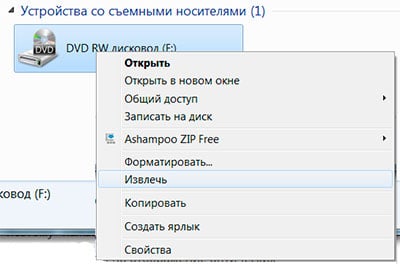


Механические способы открытия дисковода ноутбука

- Нажать кнопку на крышке дисковода.
- Если кнопка не срабатывает, попробуйте выключить ноутбук на несколько минут, именно совсем выключить питание. После включения снова повторите операцию. Можно попробовать еще во время включения до загрузки системы, как только включился блок питания, нажать на кнопку открытия на самом дисководе.
- Использовать для открытия любой тонкий предмет, лучше всего скрепку. Вставляем скрепку в специальное отверстие до упора и немного нажимаем (внутри должна сработать защелка) и крышка немного откроется. Дальше вы ее открываете до конца руками.
Только не перепутайте это отверстие со светодиодом на дисководе, они там расположены рядом. - Совсем крайний случай: нажав на кнопку открытия помогаете крышке открыться любым острым предметом, например, ножом. Лезвие ножа вставляете в щели вокруг крышки и немного надавливаете. Действуйте очень аккуратно, чтобы не повредить дисковод. Такой способ поможет, если крышку немного подклинило или диск внутри перекосило. Если не уверены, лучше совсем этим способом не пользуйтесь.
Проверить наличие DVD привода в диспетчере устройств
Наличие DVD дисковода в ноутбуке можно проверить через диспетчер устройств. Зайти в диспетчер устройств можно или через панель управления или через контекстное меню «мой компьютер».
Для входа в панель управления и на 7-ке и на 10-ке нажимаем кнопку «пуск» и там находим пункт «панель управления». Там для просмотра выбираем крупные или мелкие значки. Находите диспетчер устройств и уже в нем ищете ваш DVD привод.
Читайте также:


